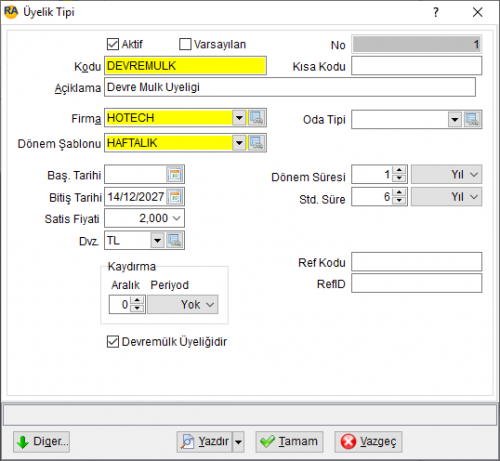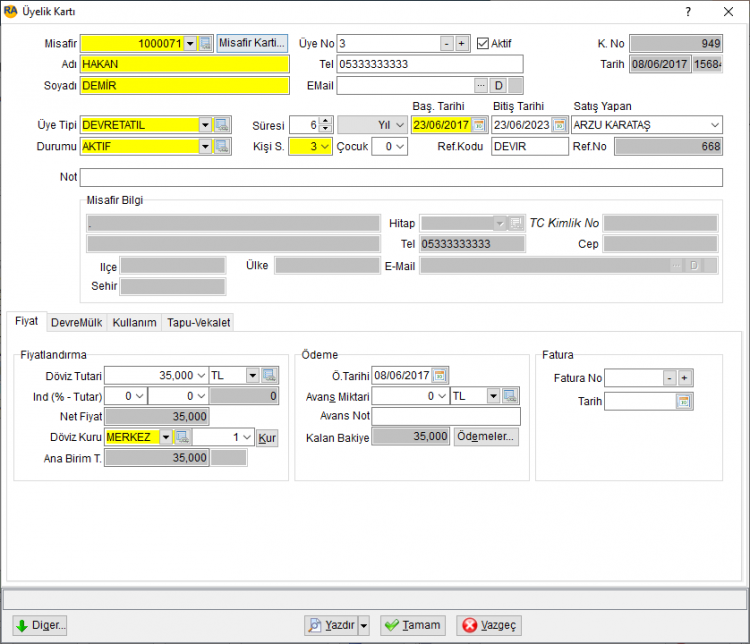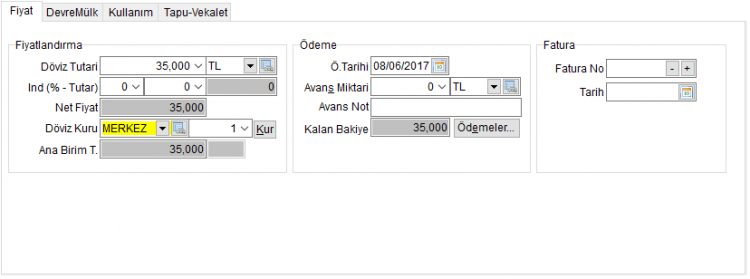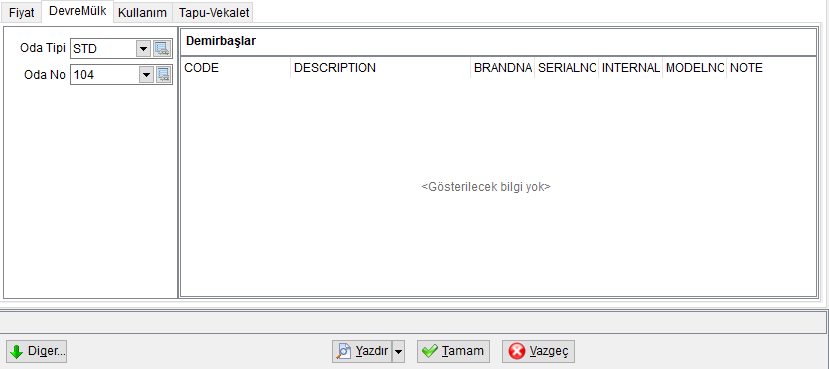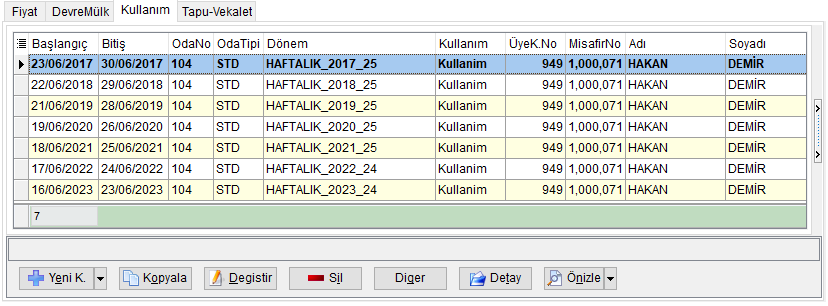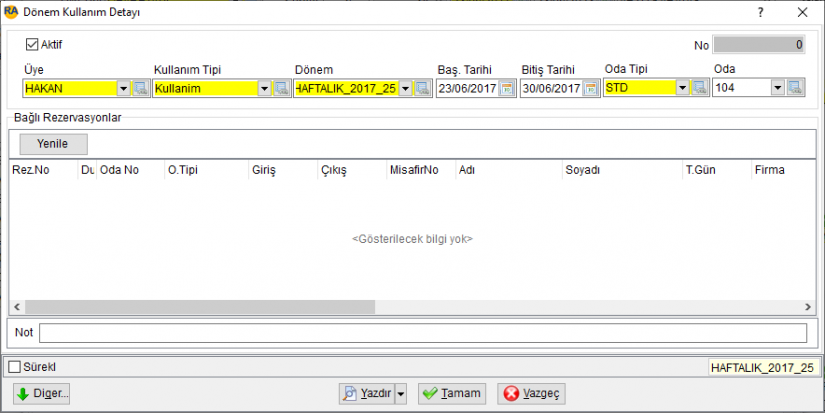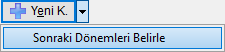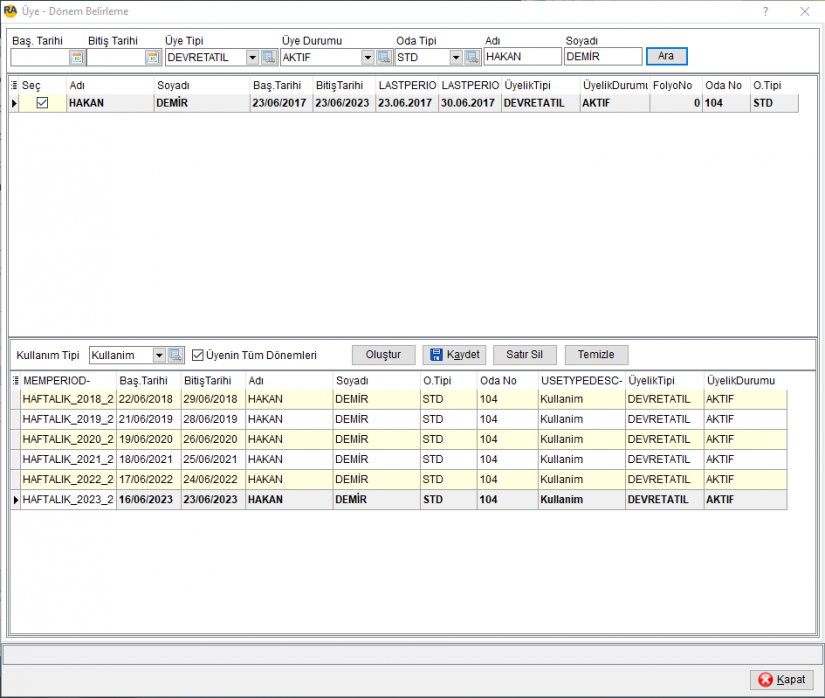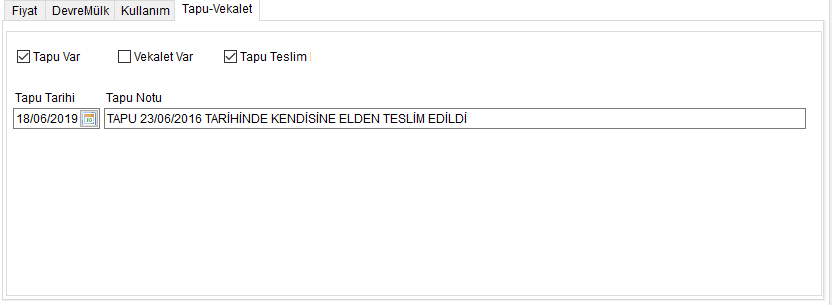Üyelik
İçindekiler
Üyelik
SPA, Health Club, Devre Tatil ve Devre Mülk üyelerinin kaydı, takibi ve fiyatlandırması ile ilgili işlemleri Üyelik sekmesinden yapabilirsiniz.
Üyelik Tipi
Üyeliklerin tiplerine göre ayrımı için üyelik tipi tanımı yapmanız gerekmektedir.
Açıklama: Üyelik Tipinin adının belirtildiği alandır.
Firma: Tanımlanan üyelik tipine ait üyeler için oluşturulacak rezervasyonların hangi firmaya bağlı oluşturulacağının belirtileceği alandır.
Oda Tipi: Tanımlanan üyelik tipine bağlı üyelere oluşturulacak rezervasyonların oda tiplerinin belirtildiği alandır.
Dönem Şablonu: Üyelik tipine bağlı üyelerin kullanacağı dönem şablonunun belirtildiği alandır.
Dönem Süresi: Üyelik tipinin kullanacağı dönem sürelerinin yılda bir, hafta da bir, ayda bir gibi seçilmesini sağlar. 1 yıl olarak seçildiğinde yılda 1 dönem kullanılacağını belirtmiş olursunuz.
Std. Süre: Üyelik tipine ait standart sürenin belirtildiği alandır.
Baş. Tarihi ve Bitiş Tarihi: Üyelik tipine bağlı üyelerin üyeliklerinin başlangıç ve bitiş tarihlerinin belirtileceği ilk ve son tarihlerin belirtildiği alandır.
Satış Fiyatı: Üyelik tipine ait standart fiyatın belirtildiği alandır.
Dvz.: Satış fiyatının döviz biriminin belirtildiği alandır.
Kaydırma: Üyelik tipine ait oluşturulacak dönem kullanımlarında ki dönemlerin kaydırma aralığının belirtildiği alandır. örneğin devre tatil kullanımı her yıl 1 hafta kaydırmalı olarak kullanılacaksa aralık olarak 1 Periyod olarak Hafta seçilmesi gerekmektedir. Belirtilmezse her yıl aynı tarihlerde dönem kullanımı oluşur.
Devre Mülk Üyeliğidir: Devre Tatil ve Devre Mülk üyeliklerinde kullanım oluşturabilmek için bu seçenek seçilmesi gerekmektedir.
Tanımlama
Devre Mülk sekmesi altında Üyelikler seçeneği ile üyelikler listelenebilir ve seçeneği ile yeni üye tanımlamaları yapılabilir.
Misafir üyeliği yapılacak misafir seçimi yapılır.
Üye No Üyelik Ayarlarına bağlı olarak otomatik üye numarası atanabilir yada kullanıcı tarafından üye numarası verilebilir.
Tel - EMail Üyenin telefon ve e-mail bilgileri bu alana işlenir.Burada yazılan bilgiler otomatik olarak misafir kartına aktarılacaktır.
Üyelik Tipi bu alandan seçilir. (DEVREMULK DEVRETATIL gibi)
Durumu Üyelik durumu bu alandan seçilir.
Süresi: Üyelik süresi bu alanda belirtilir.
Baş.Tarihi: Üyelik başlangıç tarihi bu alanda belirtilir. Kullanım hakları vs bu tarihe göre yapılacağı için doldurulması zorunlu bir alandır.
Bitiş Tarihi: Üyelik bitiş tarihi bu alanda belirtilir.
Satışı Yapan: Üyelik satışını yapan personel bu alandan seçilir.
Ref.Kodu Üyelik kopyalama yada devir işleminde otomatik olarak açıklama eklenir.
Ref.No Devir yapada kopyalama yapılan üye numarası bu alanda belirtilir.
Not: Varsa üyelikle ilgili özel notlar bu alana girilir.
Üyelik Kartı Fiyat Sekmesi
Döviz Tutarı:Üyelik fiyatı ve döviz türü bu alanda belirtilir.
Ind(%-Tutar) Uygulanacak indirim % yada tutarı bu alanda belirtilir. Sol taraftaki kutucuğa yazılan rakamı % olarak indirim yaparken sağ taraftaki kutucuğa yazılan rakamı tutar olarak indirim uygular.
Döviz Kuru: Kur alanında özel bir kur uygulanmışsa elle yazılabilir. Eğer günlük kur uygulanacak ise ![]() butonuna basılarak kurun otomatik olarak yazılması sağlanır.
butonuna basılarak kurun otomatik olarak yazılması sağlanır.
Üyelik Kartı DevreMülk Sekmesi
Üyenin hangi devre mülk üyesi olduğu bu alanda gösterilir. Eğer demirbaş tanımları yapılmışsa ekranın sağ tarafındaki demirbaşlar alanında odadaki demirbaşlar listelenir.
Üyelik Kartı Kullanım Sekmesi
Üyelik kartında yer alan başlangıç tarihine göre Dönemler tanımında eşleşen dönemler için otomatik oluşturulan kullanım kayıtları listelenir.
Dönemler sistem tarafından otomatik olarak oluşturulabildiği gibi butonuna basarak Dönem Kullanım detayı açılır. Açılan ekrandan Kullanım Tipi ve Dönem seçimi yapılıp
butonuna basılarak manuel kullanım ekleme işlemi de yapılabilir.
Üye Dönem Belirleme ekranında Üye isminin sol tarafınsa yer alan kutucuk işaretlenerek üye seçimi yapılır. Kullanım Tipi alanında Kullanım seçilir. Üyenin Tüm Dönemleri seçeneği seçilip
butonuna basılarak yapılan değişikliklerin kaydedilmesi sağlanır.
![]() butonuna basılarak hatalı kayıt satırlarının silinmesi sağlanır.
butonuna basılarak hatalı kayıt satırlarının silinmesi sağlanır.
butonuna basılarak hatalı kayıtların tamamının silinmesi sağlanır.
Üyelik Kartı Tapu-Vekalet Sekmesi
Üyenin vekalet ve tapu işleminin takibi için kullanılır. Tapusu olan üyeler için tapu tarihi seçilip varsa notu da girilir.